Limksys.com
nastavení Hotmail IMAP vám umožní nastavit účet Hotmail na některém z e-mailových klientů podle vašeho výběru. Pokud vaše e-mailová aplikace také podporuje protokol POP, můžete si také nastavit účet Hotmail jako účet POP. IMAP a POP jsou příchozí servery, které vám umožňují přijímat e-maily na vašem účtu Hotmail. Chcete-li zcela nastavit účet služby Hotmail, potřebujete také Nastavení odchozího serveru, tj. Nastavení serveru SMTP umožňuje odesílat e-maily z vašeho účtu Hotmail na jiné účty. Hotmail je kompatibilní s mnoha e-mailových aplikací a většinou lze nakonfigurovat automaticky.
Všimněte si, že když e-mailová aplikace automaticky nastaví váš účet, je nastavena jako účet IMAP. Chcete-li změnit svůj účet na POP a nepoužívat IMAP, musíte projít pouze ručním nastavením. Dalším důvodem pro ruční nastavení účtu Hotmail je, když chcete provést některé změny nastavení nebo jej nelze nastavit automaticky.
v tomto článku najdete Nastavení Hotmail IMAP, nastavení Hotmail POP3, nastavení Hotmail SMTP pro ruční nastavení účtu v e-mailových aplikacích.
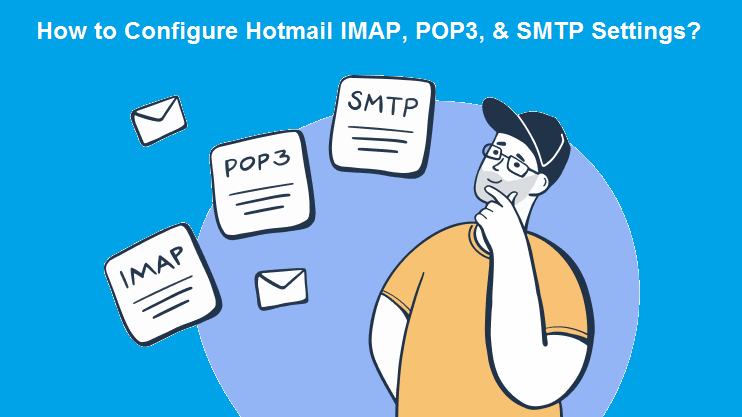
neztrácejme čas a začneme.
nastavení Hotmail IMAP pro ruční nastavení
Chcete-li nakonfigurovat účet Hotmail pomocí protokolu IMAP, budete potřebovat jak Nastavení Hotmail IMAP, tak Nastavení Hotmail SMTP, která jsou uvedena níže.
Hotmail nastavení IMAP
- název hostitele IMAP serveru: imap-mail.outlook.com
- číslo portu: 993
- typ zabezpečení: SSL
Hotmail SMTP nastavení
- SMTP Hostname: smtp-mail.outlook.com
- číslo portu: 25 (nebo 587, pokud je 25 zablokováno)
- autentizace: Ano
- typ zabezpečení: TLS
uživatelské jméno: Zadejte svou e-mailovou adresu služby Hotmail, která obsahuje ‚@hotmail.com‘.
heslo: zde musíte zadat heslo účtu služby Hotmail
pro konfiguraci účtu se doporučuje použít nastavení služby Hotmail IMAP, protože umožňuje synchronizaci účtu na různých zařízeních.
když obdržíte nebo odešlete e-mail nebo dokonce uložíte koncept, bude uložen ve všech vašich e-mailových aplikacích nebo zařízeních.
zatímco s POP účtem budou vaše e-maily staženy pouze do místního počítače. K e-mailům a datům máte přístup pouze na jednom zařízení. Někteří lidé preferují účty POP3 pro účely ochrany osobních údajů, protože žádná z e-mailových dat není uložena na serveru Hotmail.
nastavení Hotmail POP3 (alternativní příchozí Server)
Chcete-li nastavit účet Hotmail pomocí protokolu POP3, musíte zapnout přístup POP pro váš Outlook.com účet první. Postupujte podle níže uvedených kroků:
zde je návod, jak zapnout přístup POP pro Hotmail
- navštivte hotmail.com a přihlaste se ke svému účtu.
- přejděte na Nastavení a v rozevírací nabídce vyberte Možnosti.
- Nyní vyberte možnost „připojit zařízení a aplikace pomocí POP“ v části Správa účtu.
- Vyberte povolit v části POP pro zapnutí přístupu Hotmail POP.
- kliknutím na tlačítko Uložit provedete změny.
Nyní, když jste zapnuli pop pro svůj účet služby Hotmail, můžete začít s nastavením pomocí níže uvedeného nastavení serveru POP3.
Hotmail POP3 Nastavení (příchozí Server)
- název hostitele serveru: pop-mail.outlook.com
- číslo portu: 995
- typ zabezpečení: SSL
nastavení SMTP služby Hotmail (Odchozí Server)
- název hostitele serveru: smtp-mail.outlook.com
- číslo portu: 25 (nebo 587, pokud je 25 zablokováno)
- autentizace: Ano
- typ zabezpečení: TLS
uživatelské jméno: Zde musíte zadat svou e-mailovou adresu služby Hotmail pomocí ‚@hotmail.com na konci.
heslo: zde zadejte své heslo k účtu Hotmail.
pokud chcete použít účet Hotmail POP
pokud používáte účet Hotmail POP, všechny vaše e-maily se stáhnou do místního počítače a odstraní se z doručené pošty Hotmail.
v případě, že nechcete, aby vaše e-maily byly odstraněny ze složky Doručená pošta, umožňuje vám vybrat možnost“ zanechat kopii zpráv na serveru“.
i když jste omylem nastavili nastavení Hotmail POP3 pro odstranění e-mailů ze serveru po jejich stažení. Bude uložen do složky POP, dokud neověříte příkaz Odstranit.
postupujte podle níže uvedených nastavení, abyste zabránili smazání e-mailů.
- nejprve se musíte přihlásit ke svému účtu služby Hotmail z Outlook.com.
- Nyní přejděte na Nastavení a vyberte Možnosti
- klikněte na Připojit zařízení a aplikace s POP.
- ujistěte se, že je povolena volba pop.
- nyní můžete vybrat možnost „nedovolte, aby zařízení nebo aplikace mazaly zprávy“, abyste zabránili trvalému smazání zpráv.
- nebo pokud chcete odstranit e-maily z doručené pošty služby Hotmail, vyberte možnost“ dělat to, co zařízení nebo aplikace říká“.
- nakonec klikněte na Uložit a proveďte změny.
uchovávání kopie vašich e-mailů na serveru Hotmail je preferovanou možností, protože nebudete muset ručně zálohovat e-maily z místního počítače.
Outlook.com, Hotmail, a živá pošta jsou všechny stejné věci. To znamená, že se můžete přihlásit ke svému účtu služby Hotmail z libovolného portálu, tj. http://mail.live.com/, https://www.hotmail.com/ nebo http://www.outlook.com/.
nastavení SMTP služby Hotmail (odchozí e-mailový Server)
jakmile nakonfigurujete nastavení příchozího e-mailu (nastavení Hotmail IMAP nebo nastavení Hotmail POP) pro váš účet služby Hotmail, dalším krokem je zadání nastavení SMTP služby Hotmail, jak je uvedeno níže.
Všimněte si, že nastavení SMTP jsou stejné jak pro účet Hotmail IMAP, tak pro účet Hotmail POP.
zde jsou nastavení SMTP služby Hotmail pro ruční nastavení.
- SMTP Hostname: smtp-mail.výhled.com
- číslo portu: 25 (nebo 587, pokud je 25 zablokováno)
- autentizace: Ano
- typ zabezpečení: TLS
Viz také: Jak opravit problém služby Hotmail, který nepřijímá e-maily?
závěr
pomocí výše uvedeného nastavení e-mailu služby Hotmail můžete úspěšně nastavit svůj účet služby Hotmail na libovolném e-mailovém klientovi. V případě, že chcete přidat svůj účet Hotmail do populárních e-mailových aplikací, jako je Outlook, Gmail atd., Můžete to vše přeskočit a nastavit svůj účet jednoduše zadáním své e-mailové adresy a hesla. Pokud stále dáváte přednost, ruční nastavení e-mailu z nějakého důvodu a nezapomeňte zadat všechna nastavení přesně.
v případě, že máte potíže s nastavením účtu služby Hotmail, neváhejte kontaktovat technickou podporu e-mailu. Můžeme vám pomoci nastavit účet služby Hotmail u některého z e-mailových klientů během okamžiku.
Sdílet přes: